Bạn đang xem bài viết Hướng dẫn cách đăng ký Zalo Page để bán hàng tại Pgdphurieng.edu.vn bạn có thể truy cập nhanh thông tin cần thiết tại phần mục lục bài viết phía dưới.
Zalo Page hiện tại vẫn là Beta (thử nghiệm), nhưng chúng ta vẫn có thể đăng ký và bán hàng được. Trong bài viết này, Thủ thuật phần mềm sẽ hướng dẫn các bạn cách đăng ký Zalo Page để bán hàng.
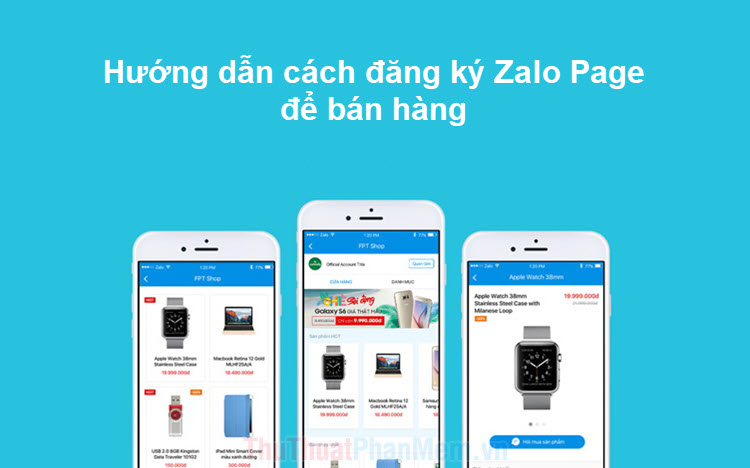
1. Cách đăng ký tài khoản Zalo Page
Bước 1: Các bạn tiến hành truy cập https://oa.zalo.me/ để đăng ký
Tiếp theo, các bạn chọn Tạo Official Account.
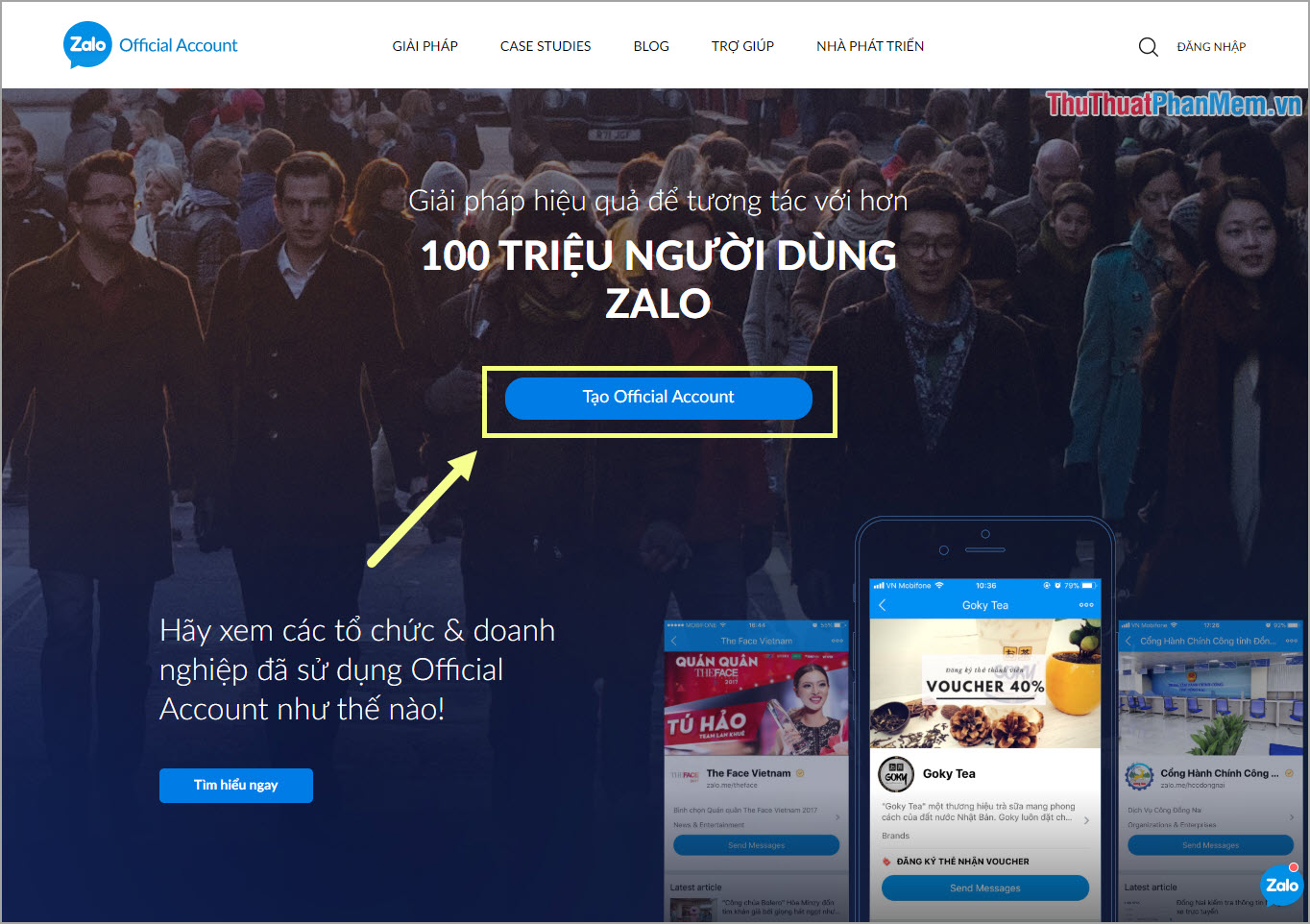
Bước 2: Nếu như các bạn chưa có tài khoản Zalo thì hãy đăng ký. Còn các bạn đã có tài khoản Zalo thì hãy đăng nhập trực tiếp luôn.
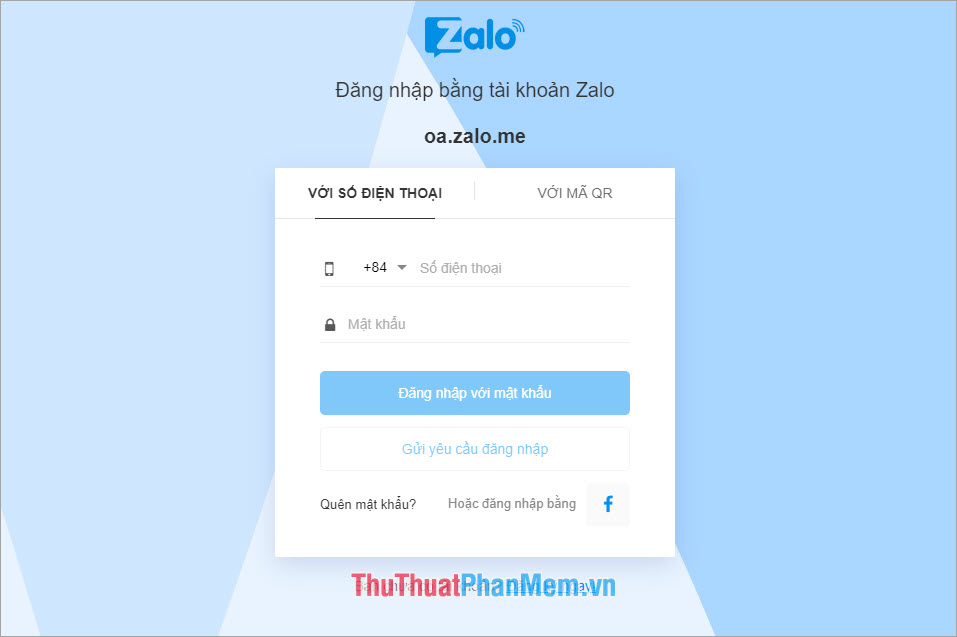
Bước 3: Khi các bạn đăng nhập xong, các bạn sẽ được lựa chọn những dạng nội dung cho Page của mình. Vì chúng ta tạo Zalo Page bán hàng nên chúng ta sẽ chọn Cửa Hàng.
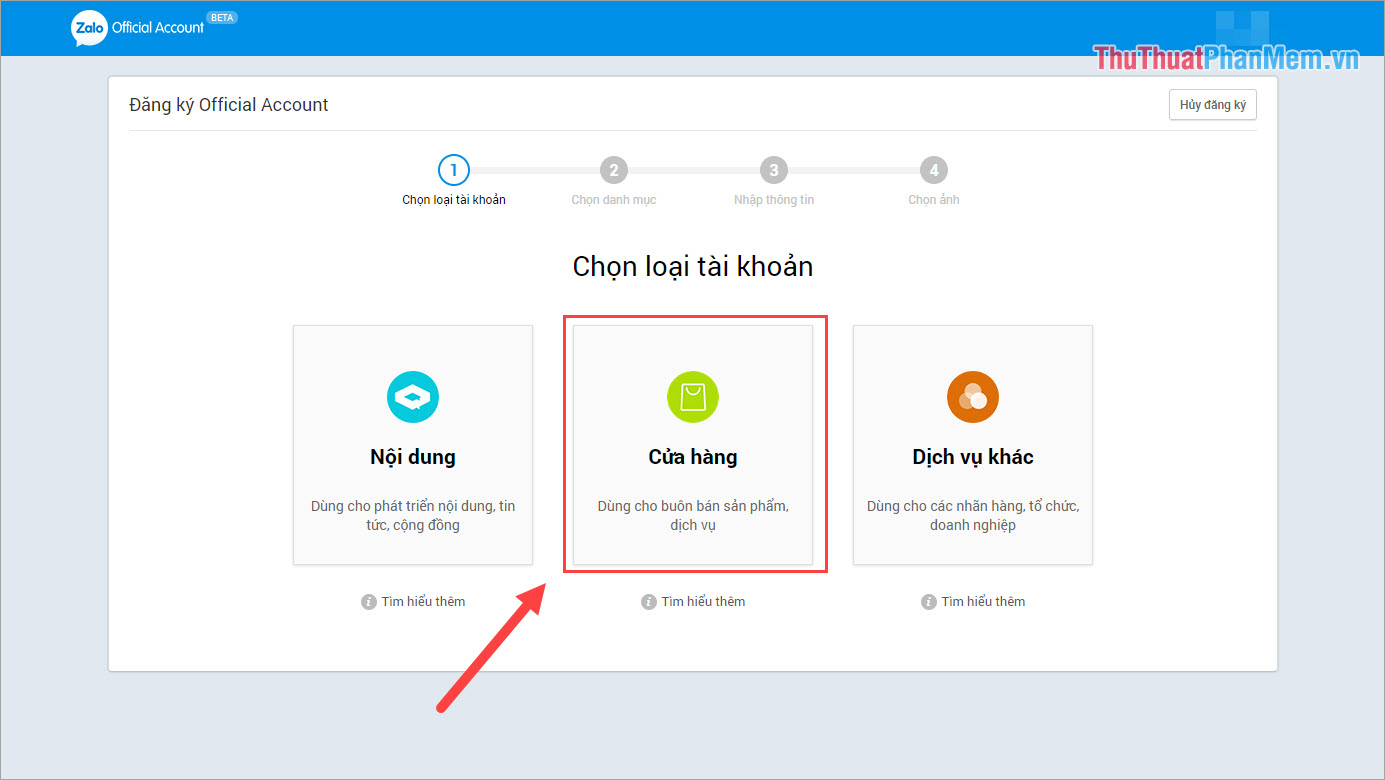
Bước 4: Trong Cửa hàng – Dịch vụ có rất nhiều danh mục con, các bạn cần phải chọn một danh mục phù hợp với các sản phẩm mình kinh doanh để tránh bị khóa tài khoản.
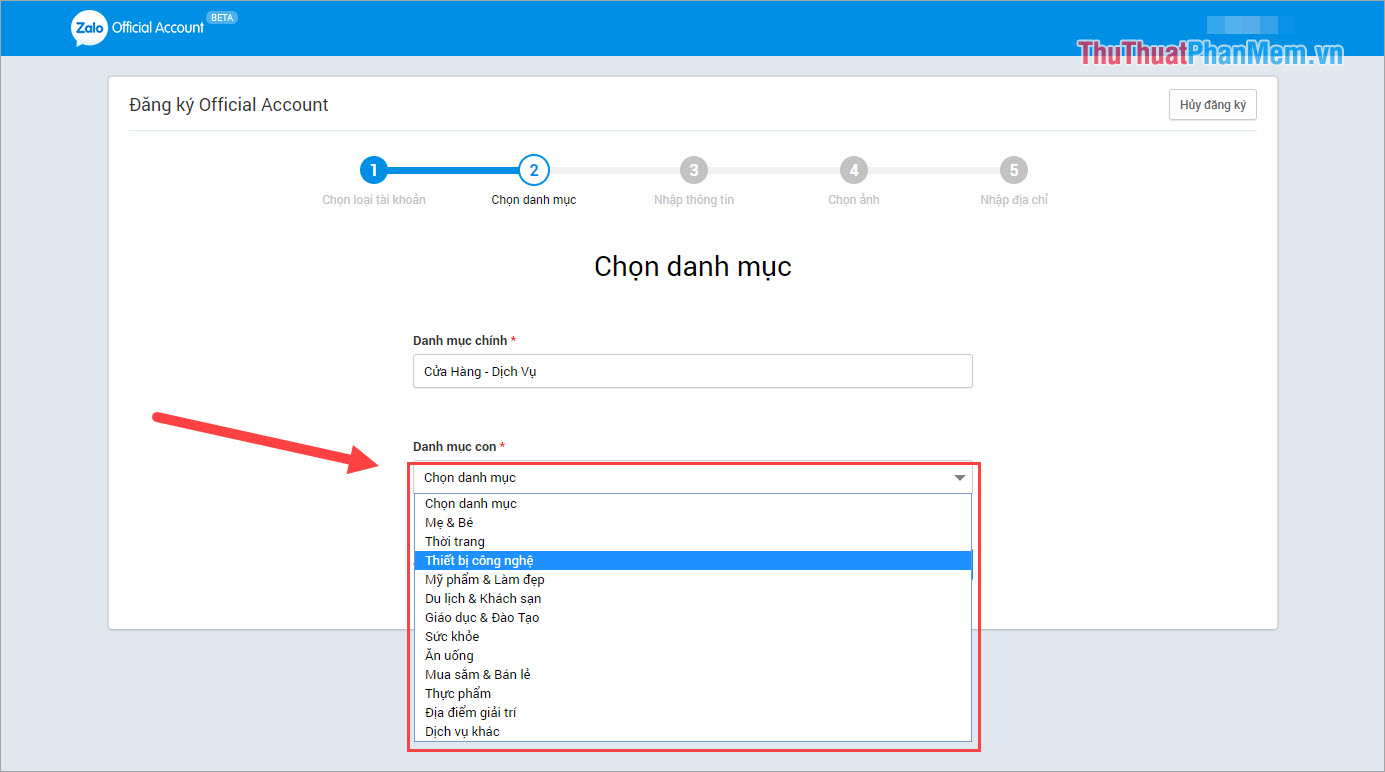
Bước 5: Tiếp theo, các bạn tiến hành nhập Tên cửa hàng, thông tin mô tả, giới thiệu và thông tin liên hệ. Phần thông tin liên hệ rất quan trọng, nó sẽ giúp bạn giải quyết những tranh chấp sau này (nếu có) nên các bạn hãy nhập cẩn thận.
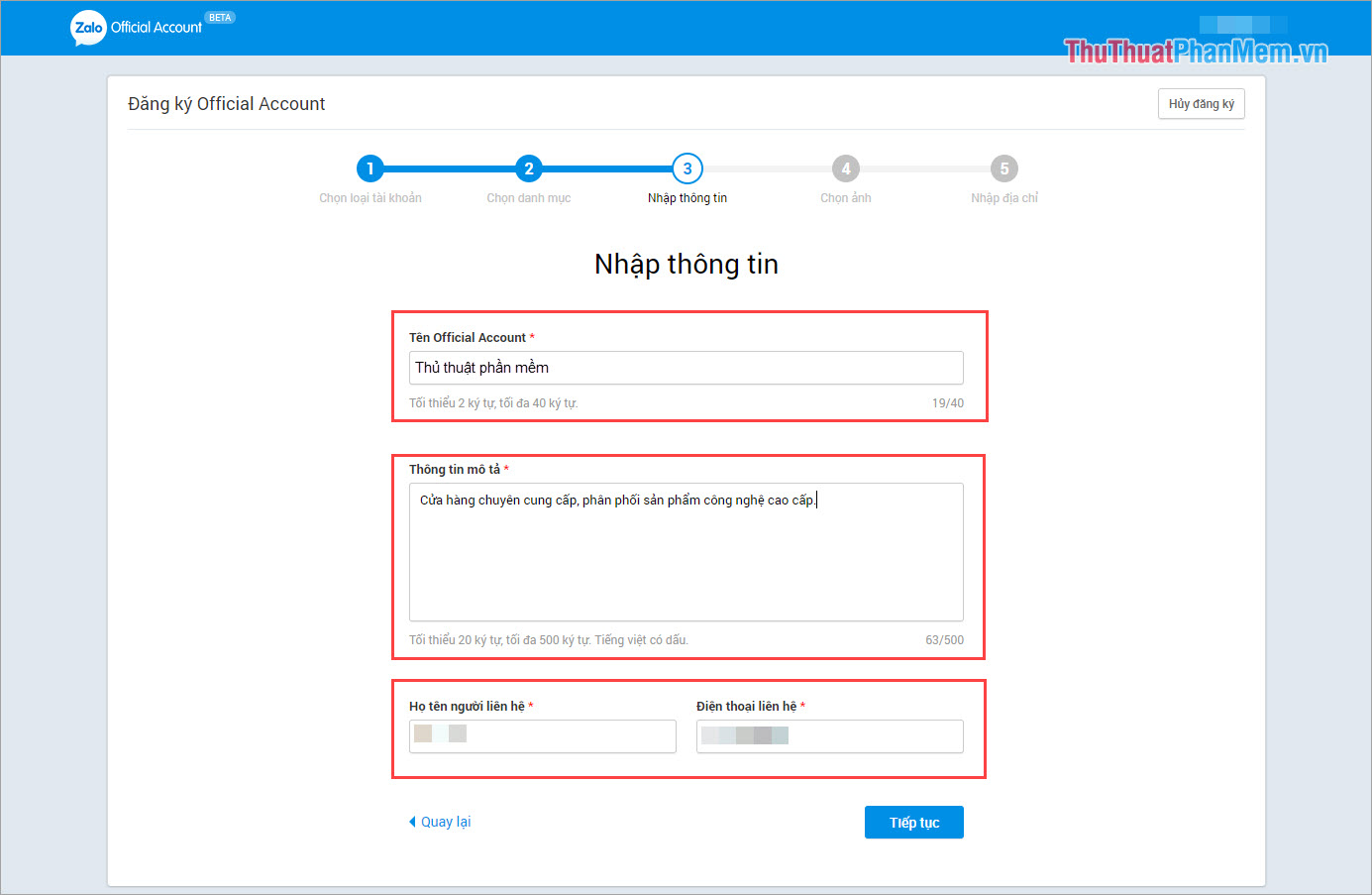
Bước 6: Sau đó, các bạn tiến hành thêm hình ảnh đại diện và bìa để cho trang Page thêm sống động.
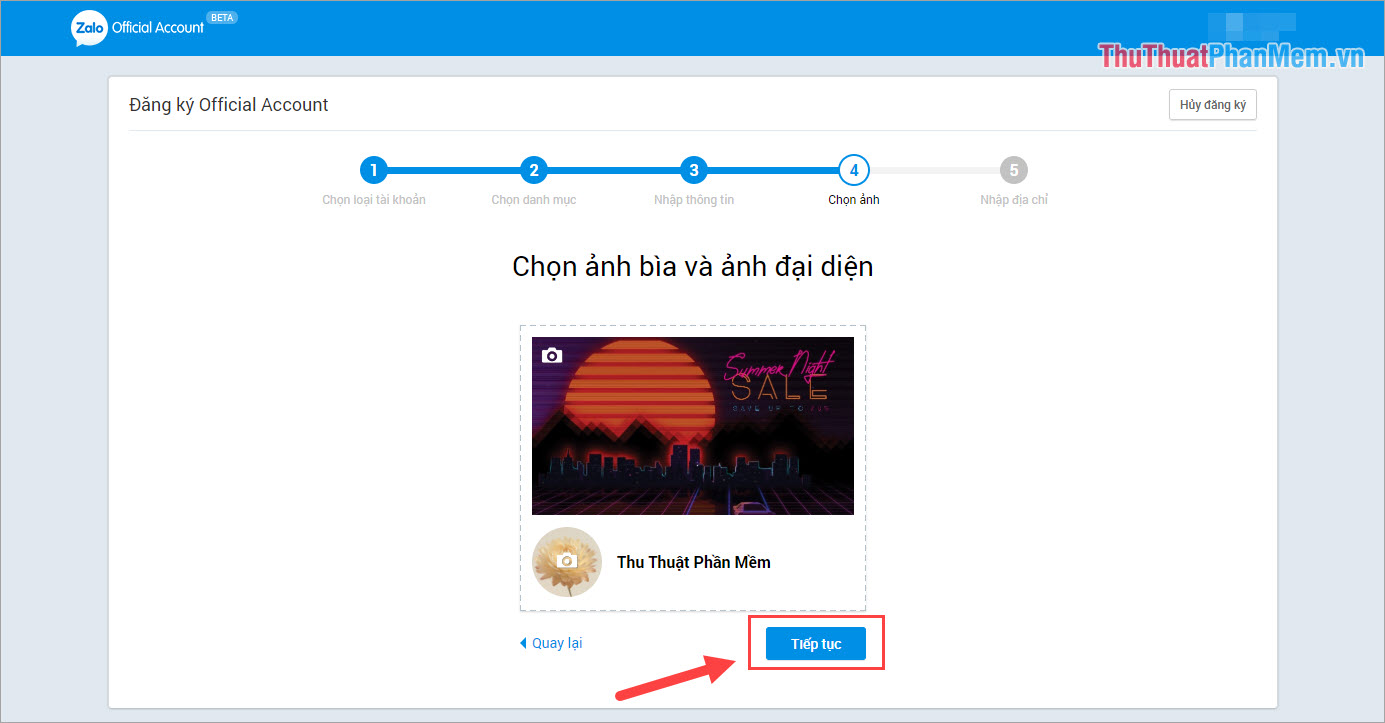
Bước 7: Các bạn tiến hành bổ sung thông tin địa chỉ và nhấn Hoàn tất là xong toàn bộ các thiết lập cho Zalo Page.
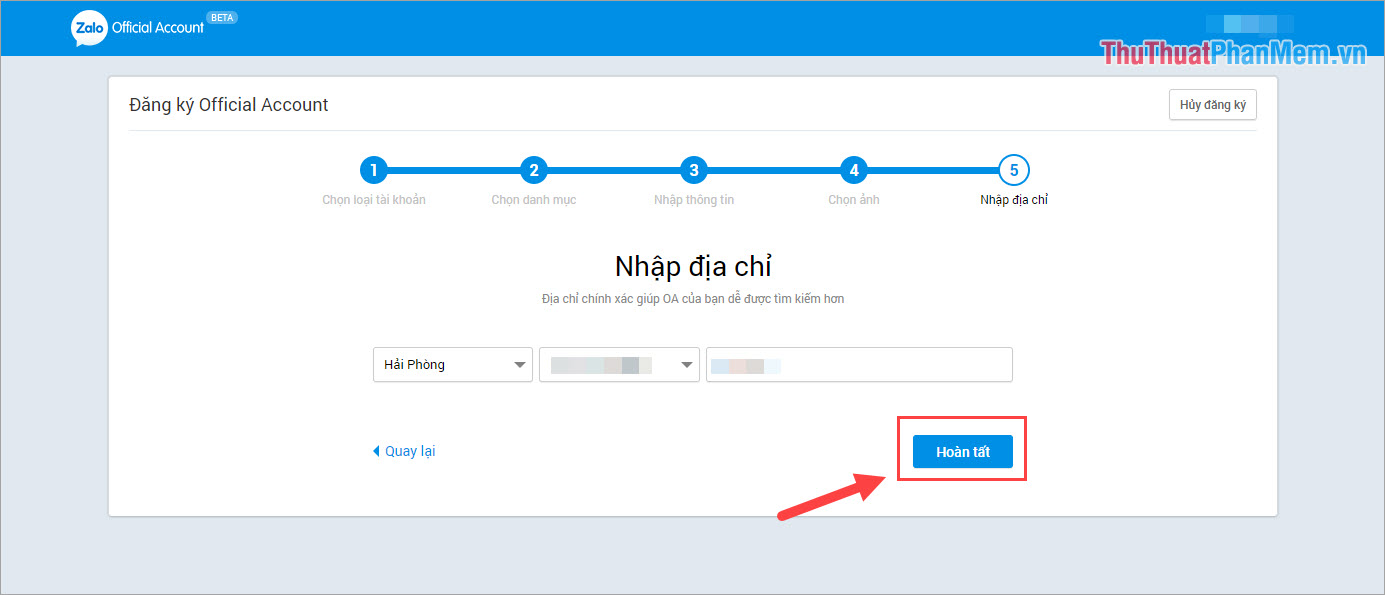
Lưu ý: Sau khi chúng ta đăng ký gian hàng xong trên Zalo Page, tài khoản của các bạn sẽ không được xác nhận ngay lập tức. Điều này đồng nghĩa với việc chỉ có các bạn (admin) mới xem được trang Zalo Page đó và những người khác không thể nhìn thấy. Bên quản lý Zalo Page sẽ xét duyệt và gửi thông báo cho các bạn biết rằng trang Zalo Page của các bạn có đủ điều kiện gia nhập cộng đồng hay không. Nếu không đủ điều kiện các bạn cần thay đổi một số thông tin theo hướng dẫn của họ để xét duyệt lại thêm lần nữa. Thời gian duyệt trang Zalo Page sẽ dao động từ 1 cho đến 7 ngày, nếu như không có thông báo các bạn hãy liên hệ trực tiếp oa@zalo.me
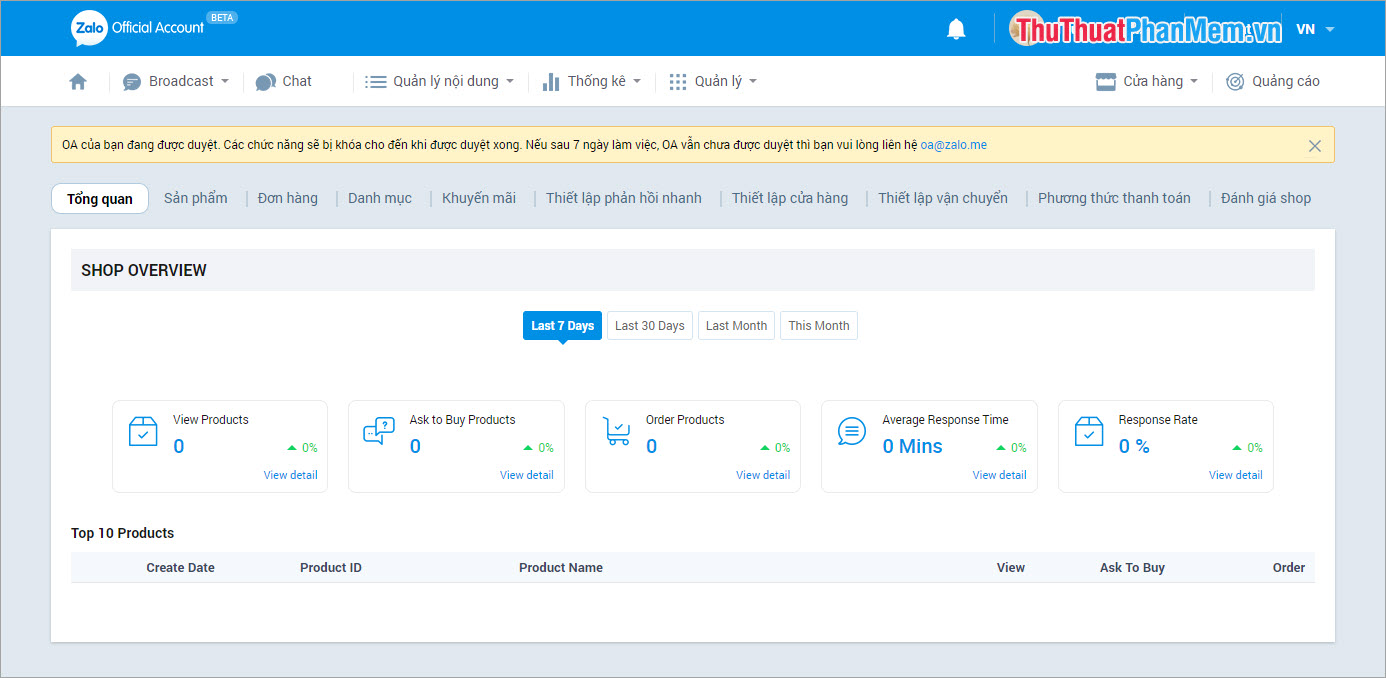
2. Cách thêm sản phẩm lên Zalo Page
Sau khi đăng ký xong, các bạn sẽ tự động được chuyển vào giao diện quản lý Zalo Page. Tại đây, các bạn có thể điều chỉnh được mọi thông tin của Page.
Bước 1: Các bạn chọn Cửa hàng và chọn Sản Phẩm.
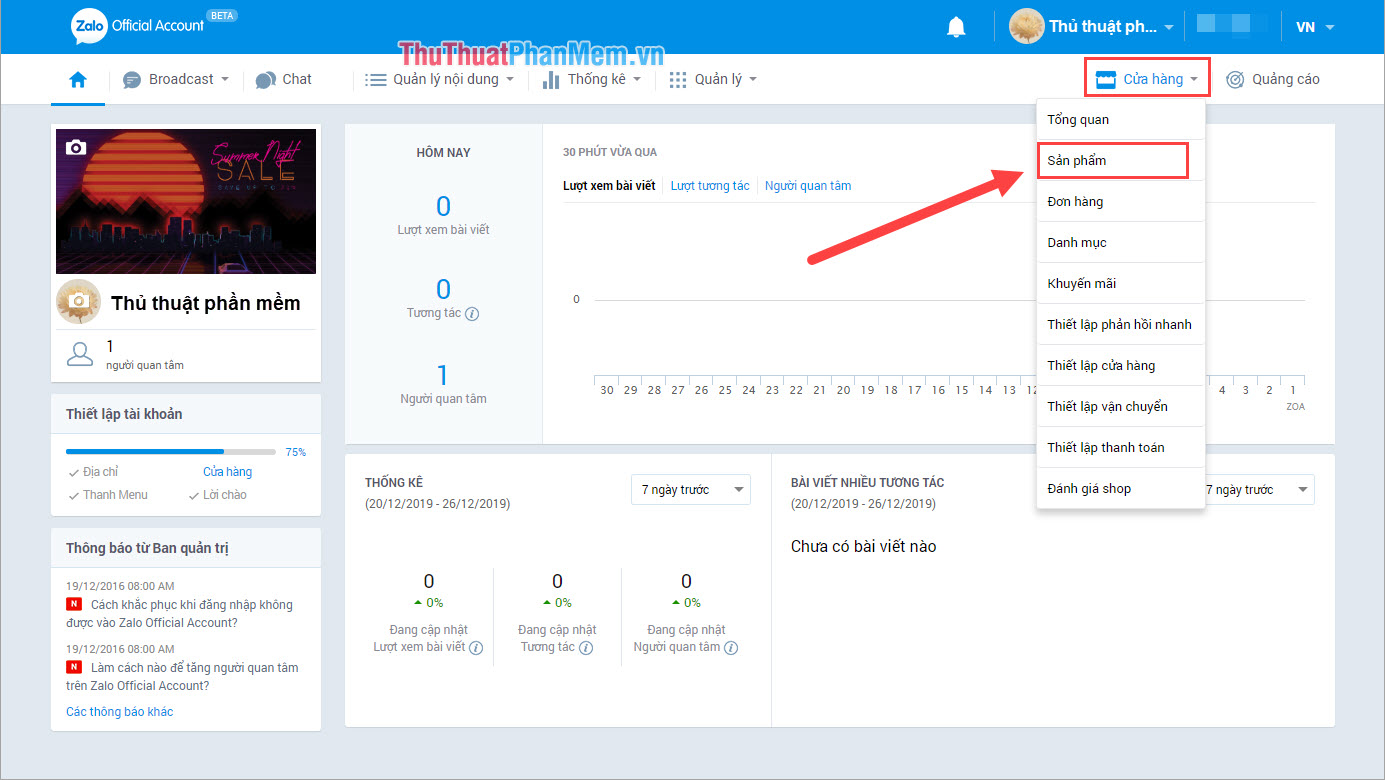
Bước 2: Tại đây, các bạn có thể xem được tất cả những sản phẩm đang có trên cửa hàng của mình. Để thêm sản phẩm các bạn chọn Thêm sản phẩm.
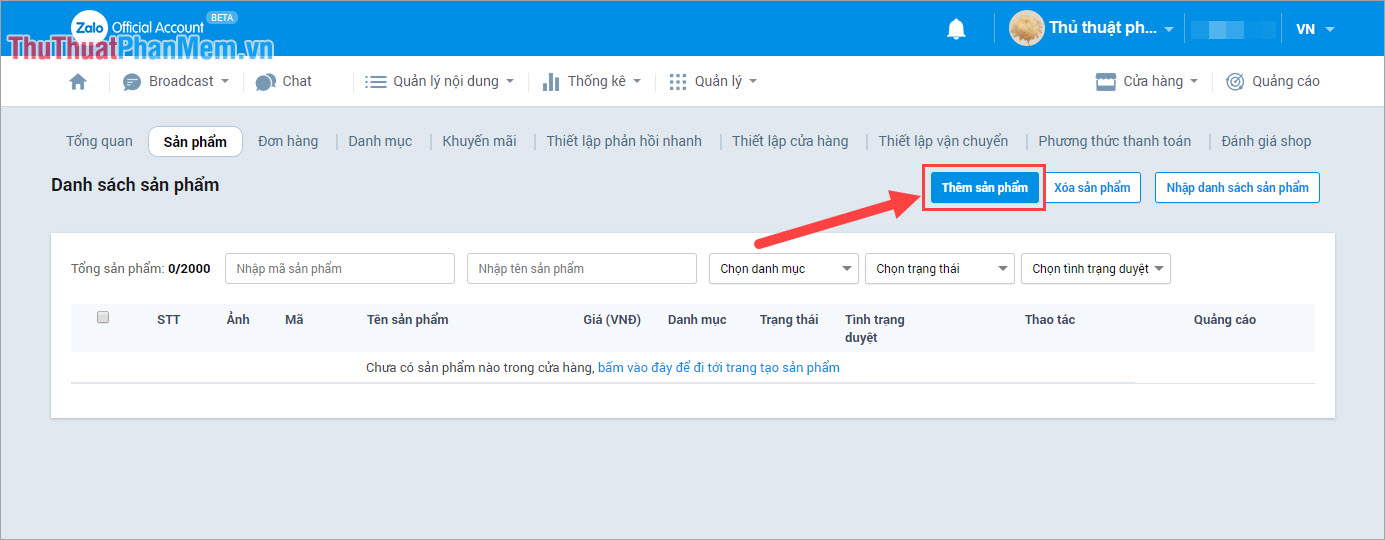
Bước 3: Các bạn tiến hành điền các thông tin về sản phẩm theo biểu mẫu của Zalo Page và nhấn Xác nhận khi đã điền xong.
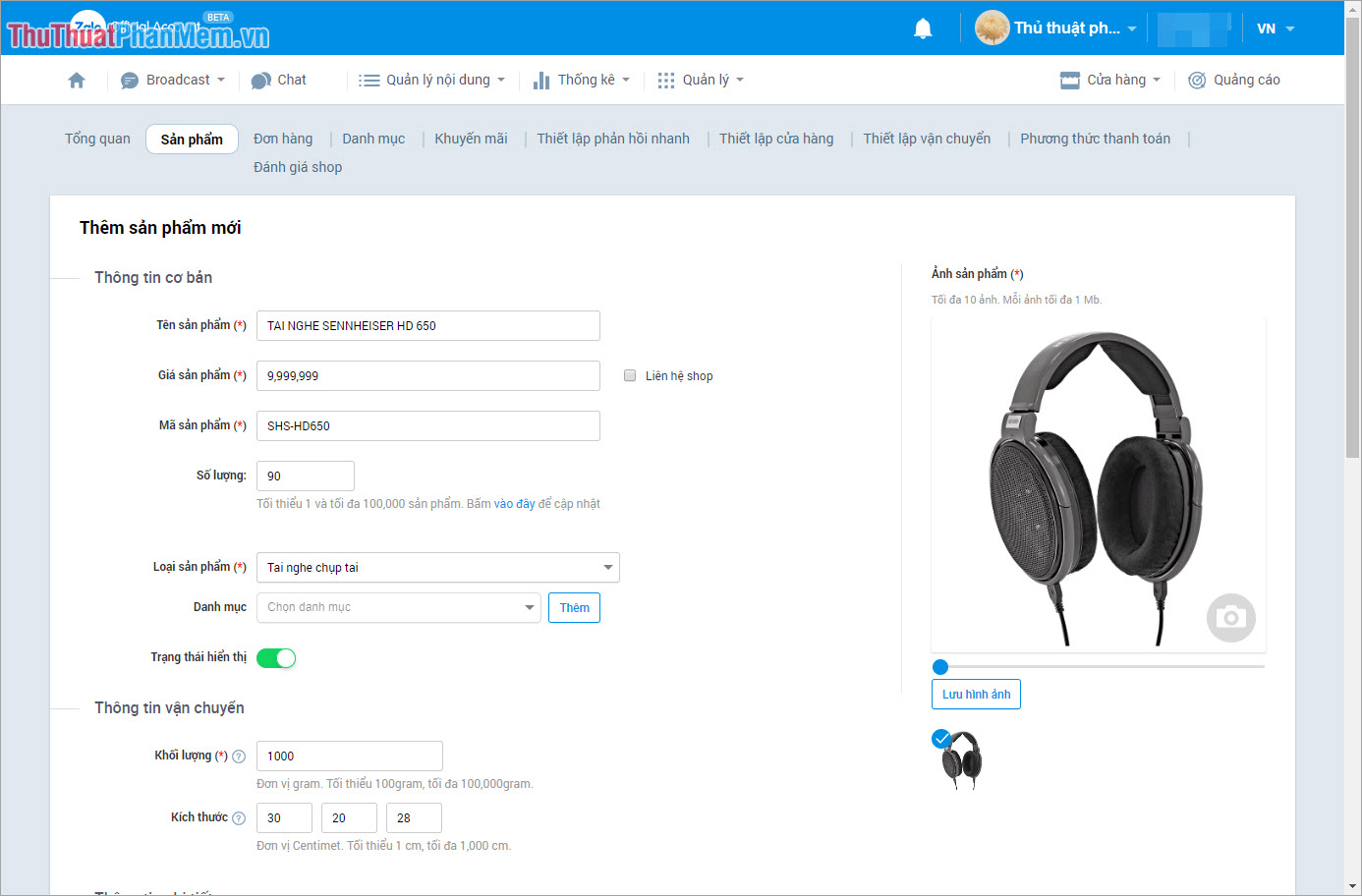
Bước 4: Khi thêm sản phẩm xong, chúng ta cũng phải chờ đội ngũ Zalo xét duyệt sản phẩm. Sau khi xét duyệt xong, mọi người có thể thấy sản phẩm của bạn và có thể mua bán, đặt hàng được.
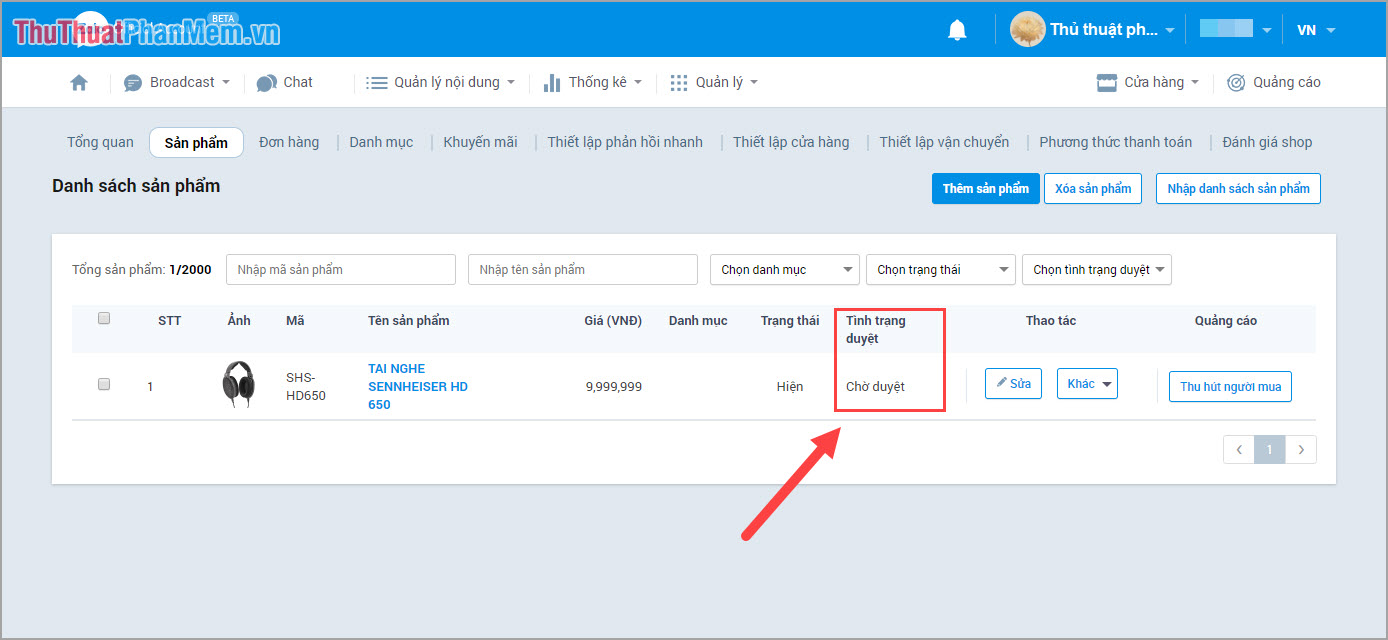
Trong bài viết này, Thủ thuật phần mềm đã hướng dẫn các bạn cách đăng ký tài khoản Zalo Page để kinh doanh, bán hàng. Chúc các bạn một ngày vui vẻ!
Cảm ơn bạn đã xem bài viết Hướng dẫn cách đăng ký Zalo Page để bán hàng tại Pgdphurieng.edu.vn bạn có thể bình luận, xem thêm các bài viết liên quan ở phía dưới và mong rằng sẽ giúp ích cho bạn những thông tin thú vị.
Nguồn: https://thuthuatphanmem.vn/huong-dan-cach-dang-ky-zalo-page-de-ban-hang/
Từ Khoá Tìm Kiếm Liên Quan:
